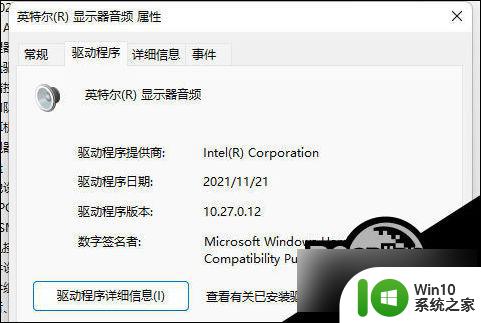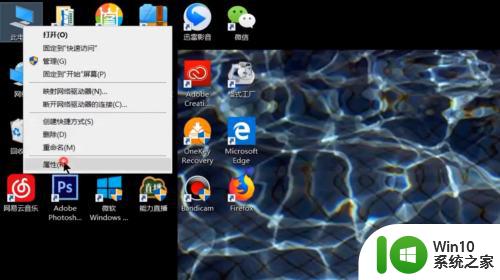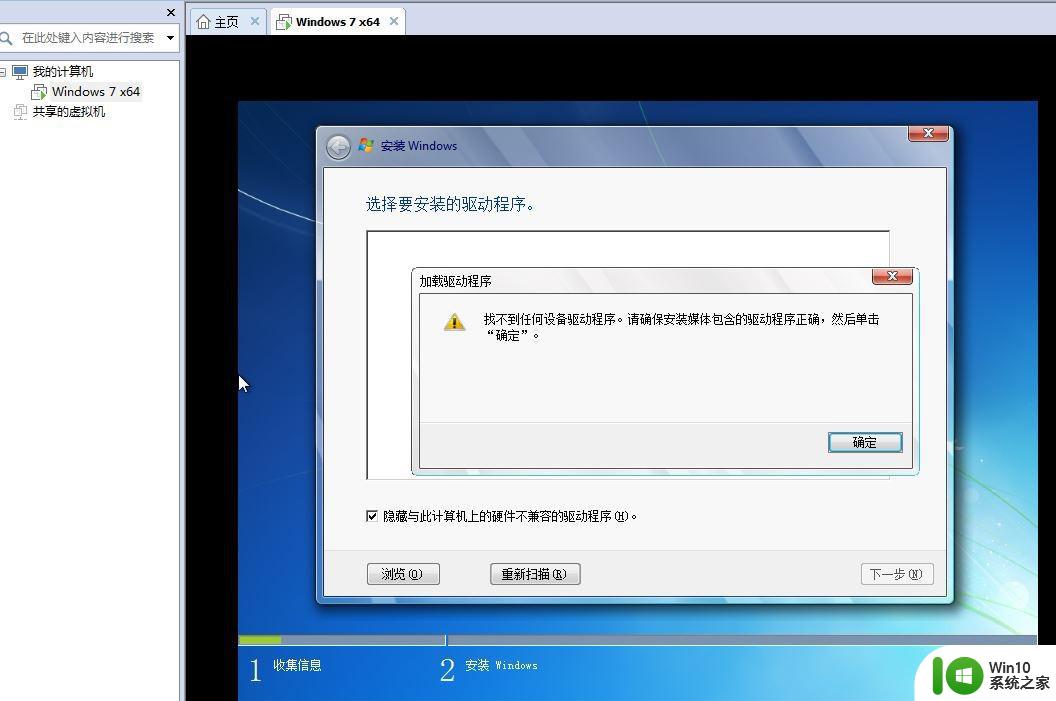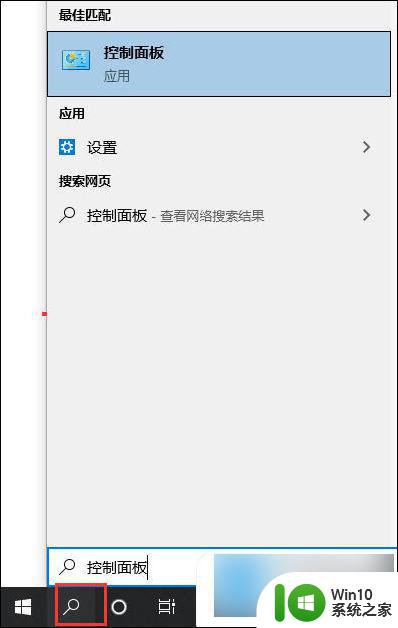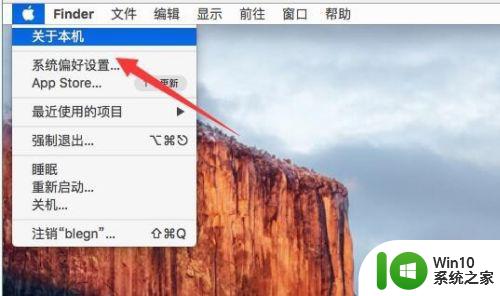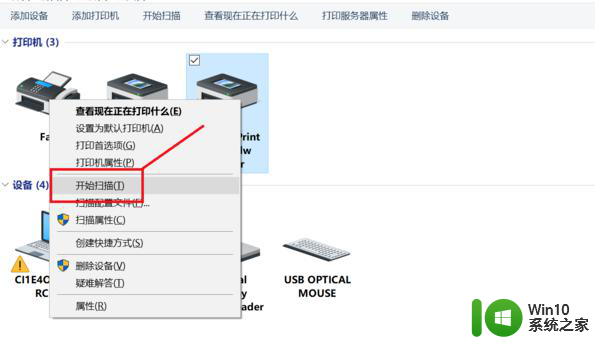win10系统音频驱动异常或未安装怎么办 Win10提示未安装声卡驱动怎么解决
Win10系统作为目前最流行的操作系统之一,在使用过程中可能会遇到各种问题,其中音频驱动异常或未安装是比较常见的一种情况,当Win10提示未安装声卡驱动时,用户可能会感到困惑和不知所措。针对这种情况,我们可以通过一些简单的方法来解决问题,例如重新安装声卡驱动、更新系统补丁或者通过设备管理器进行检测和修复。只要按照正确的步骤和方法来处理,很快就能解决Win10系统音频驱动异常或未安装的问题。
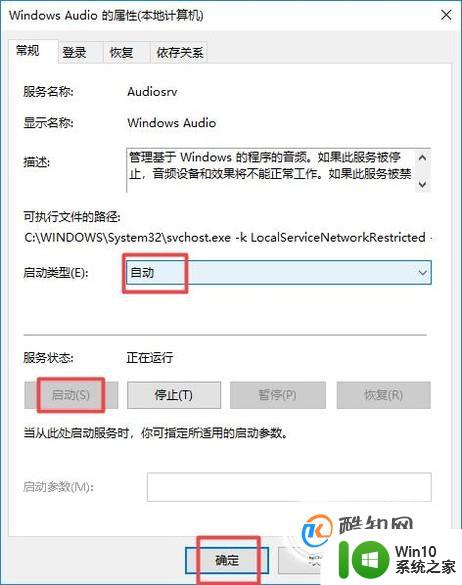
Win10说未安装音频设备解决方法:
方法一:
1. 首先我们鼠标右键点击桌面上的”此电脑“找到”属性“选项。
2. 我们进入到win10系统页面,点击左侧菜单控制面板主页选项进入。
3. 点击”硬件和声音“进入到页面,继续下一步操作。
4. 点击”声音“选项的”管理音频设备“点击进入。
5. 在弹出的声音对话框,点击未安装音频设备勾选显示禁用的设备选项进入。
6. 最后鼠标右键扬声器,在弹出的菜单勾选”启用“即可。
方法二:
1. 我们打开鼠标点击左下角惹任务栏,找到“设备管理器”选项点击进入。
2. 进入页面后展开“音频输入和输出”,在下面的声卡设备上单击右键。选择“属性”。
3. 点击“驱动程序”选卡,点击下面的“回退驱动程序”按钮。
4. 完成回退驱动程序操作后,我们重启win10系统即可。
方法三:
1. 我们按下win+R键进入到运行窗口,输入命令”services.msc “点击”确定“进入到服务页面。
2. 进入到页面,我们找到”Windows Audio“服务,双击打开它。
3. 该服务未启动的话将其启动,若以启动则先停用,停用后在启用即可。
以上就是关于win10系统音频驱动异常或未安装怎么办的全部内容,如果你也遇到了相同的问题,可以按照这里给出的方法来解决。